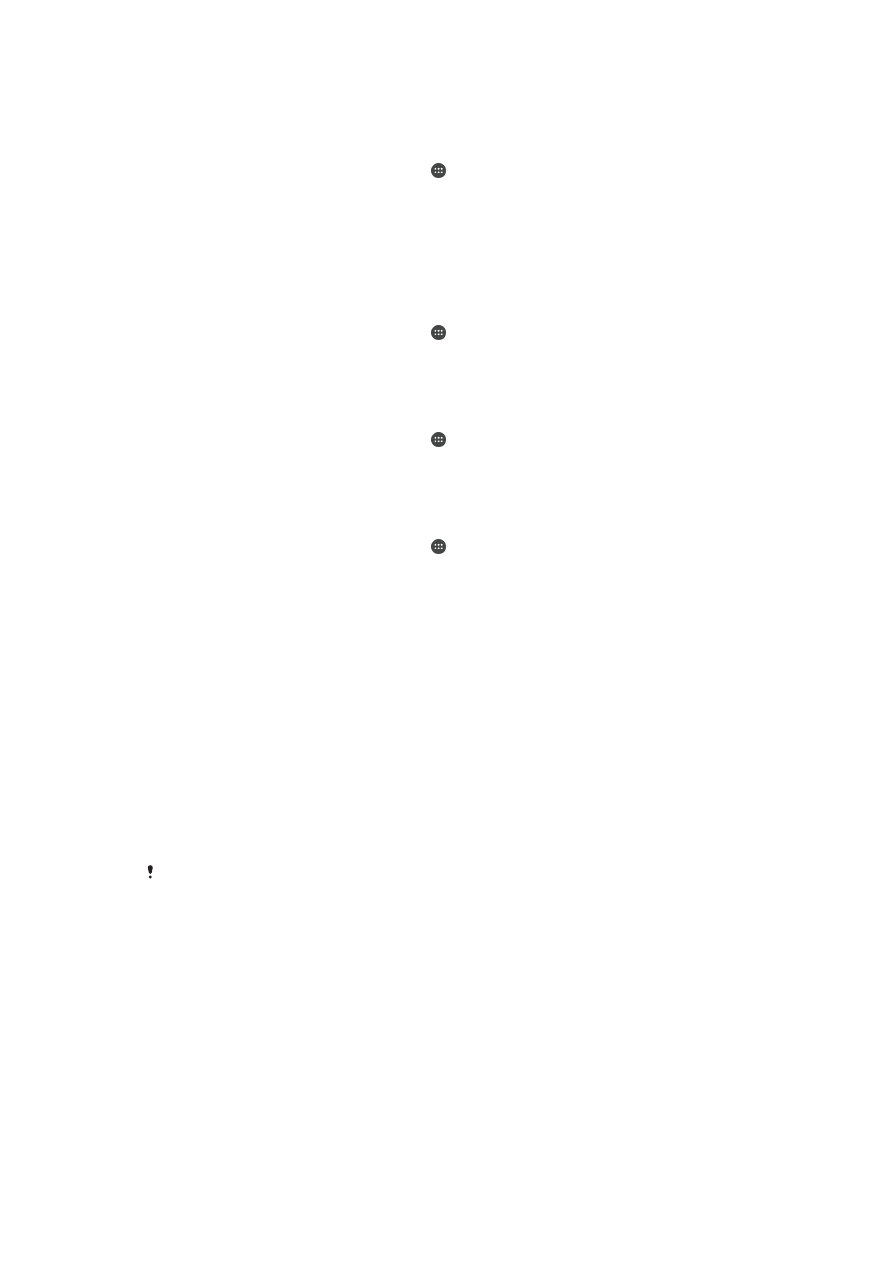
Edukiaren babeskopia egitea eta berrezartzea
Ez zenituzke argazkiak, bideoak edo bestelako eduki pertsonala gailuaren barneko
memorian soilik gorde behar. Hardwareari zerbait gertatzen bazaio, edo gailua galtzen
baduzu edo lapurtzen badizute, barneko memorian gordetako datuak betiko galduko
dituzu. Xperia™ Companion softwarea erabiltzea gomendatzen dizugu, babeskopiak
egiteko. Aplikazio horiek datuak ordenagailuan gordeko dituzte, hau da, kanpoko gailu
batean. Batez ere, gailuaren softwarea Android bertsio berriago batera eguneratzen
duzunean erabiltzen gomendatzen dizugu metodo hau.
Babeskopia eta leheneratu aplikazioa erabiliz, oinarrizko ezarpenen eta datuen lineako
babeskopia bizkorra egin dezakezu Google™ kontuarekin. Aplikazio hori bera erabil
dezakezu datuen babeskopia tokian egiteko, adibidez, gailuko SD txartelean edo
kanpoko USB biltegiratze gailuan.
Datuen babeskopia egiten duzunean, garrantzitsua da ezarritako pasahitza gogoratzea.
Pasahitz hori ahaztuz gero, baliteke datu garrantzitsuak (esaterako, kontaktuak eta mezuak)
berrezarri ezin izatea.
Datuen babeskopia egin eta ordenagailuan gordetzea
Erabili Xperia™ Companion softwarea gailuko datuen babeskopia PC batean edo Apple
®
Mac
®
ordenagailu batean egiteko. Babeskopia aplikazioekin datu mota hauen
babeskopia egin dezakezu:
•
Kontaktuak eta deien erregistroak
•
Mezuak
•
Egutegia
•
Ezarpenak
•
Multimedia fitxategiak, adibidez, musika eta bideoak
•
Argazkiak eta irudiak
119
Hau argitalpenaren Interneteko bertsioa da. © Erabilera pertsonalerako bakarrik inprimatu.
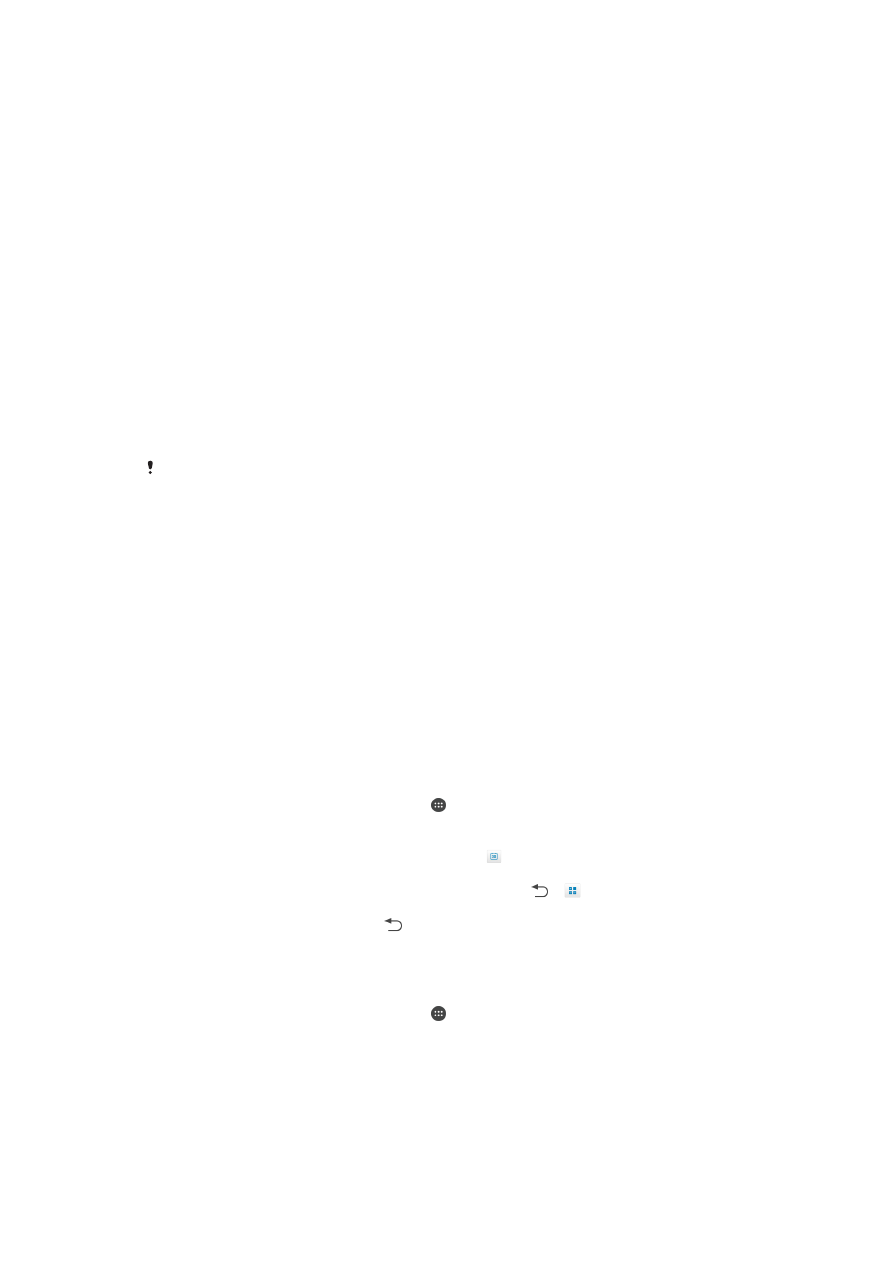
Datuen babeskopia ordenagailu bat erabiliz egiteko
1
Ziurtatu Xperia™ Companion softwarea instalatuta duzula PCan edo Apple
®
Mac
®
ordenagailuan.
2
Konektatu gailua ordenagailura USB kablearen bitartez.
3
Ordenagailua: Ireki Xperia™ Companion softwarea. Une batez itxaron ostean,
ordenagailuak gailua hautematen du.
4
Hautatu
Babeskopia pantaila nagusian.
5
Jarraitu pantailako argibideei, datuen babeskopia egiteko gailutik.
Datuak ordenagailu bat erabiliz leheneratzeko
1
Ziurtatu Xperia™ Companion softwarea instalatuta duzula PCan edo Apple
®
Mac
®
ordenagailuan.
2
Konektatu gailua ordenagailura USB kablearen bitartez.
3
Ordenagailua: Ireki Xperia™ Companion softwarea.
4
Sakatu
Leheneratu.
5
Hautatu babeskopia fitxategi bat babeskopien erregistrotik eta punteatu
Leheneratu eta jarraitu gailuko datuak leheneratzeko pantailako argibideei.
Datuen babeskopia egitea Egin babeskopia eta leheneratu
aplikazioarekin
Modu hau erabil dezakezu Android softwarearen bertsio desberdinen artean datuen
babeskopiak egiteko eta datuak leheneratzeko. Ezin da erabili modu hori sistema bertsio
berritu ondoren.
Egin babeskopia eta leheneratu aplikazioarekin, datuen babeskopiak eskuz egin
ditzakezu, edo babeskopiak egiteko funtzio automatikoa aktibatu, datuak aldizka
gordetzeko.
Jatorrizko datuak berrezarri aurretik, Egin babeskopia eta leheneratu aplikazioa erabiltzea
gomendatzen da, datuen babeskopiak egiteko. Aplikazioari esker, honako datu mota
hauen babeskopia egin eta gailuko SD txartelean gorde daiteke:
•
Laster markak
•
Deien erregistroak
•
Kontaktuak
•
Elkarrizketak
•
Egutegiko datuak
Babeskopia automatikoki egiteko funtzioa konfiguratzeko
1
Babeskopia SD txartel batean gordetzen ari bazara, ziurtatu SD txartela behar
bezala sartuta dagoela gailuan.
2
Hasierako pantaila ikuspegian, punteatu .
3
Bilatu eta punteatu
Egin babeskopia eta leheneratu.
4
Babeskopia automatikoaren funtzioa gaitzeko, arrastatu graduatzailea eskuinera.
5
Babeskopia maiztasun bat hautatzeko, punteatu eta hautatu nahi duzun
babeskopia maiztasuna.
6
Babeskopia fitxategiak non gorde hautatzeko, punteatu > .
7
Babeskopia egiteko datu motak hautatzeko, markatu dagozkien kontrol laukiak.
8
Ezarpenak gordetzeko, punteatu .
Edukiaren babeskopia eskuz egiteko
1
Babeskopia SD txartel batean gordetzen ari bazara, ziurtatu SD txartela behar
bezala sartuta dagoela gailuan.
2
Hasierako pantaila ikuspegian, punteatu .
3
Bilatu eta punteatu
Egin babeskopia eta leheneratu.
4
Punteatu
Eskuzko babeskopia eta, ondoren, hautatu babeskopia gordetzeko
tokia eta zer datu motaren babeskopia egin nahi duzun.
5
Punteatu
Jarraitu.
6
Datuen babeskopia eginda dagoenean, punteatu
Amaitu.
120
Hau argitalpenaren Interneteko bertsioa da. © Erabilera pertsonalerako bakarrik inprimatu.
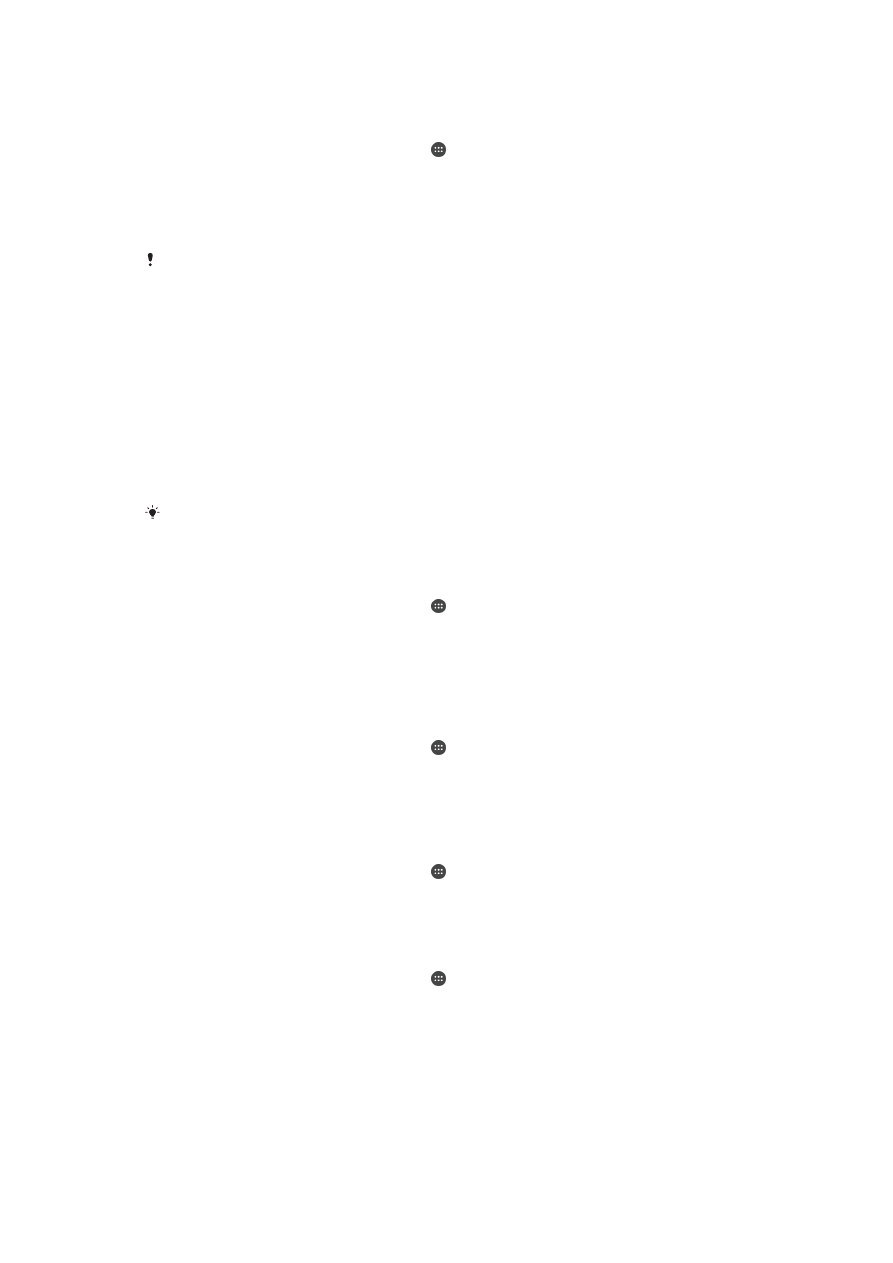
Babeskopia egindako edukia leheneratzeko
1
SD txartel bateko edukia leheneratzen ari bazara, ziurtatu SD txartela gailuan
behar bezala sartuta dagoela.
2
Hasierako pantaila ikuspegian, punteatu .
3
Bilatu eta punteatu
Egin babeskopia eta leheneratu.
4
Punteatu
Restore data now eta, ondoren, hautatu leheneratzeko iturburu bat eta
leheneratu nahi dituzun datu motak.
5
Punteatu
Jarraitu.
6
Edukia leheneratuta dagoenean, punteatu
Amaitu.
Gogoan izan babeskopia sortu ondoren leheneratze prozedurari ekiten diozunean, datuetan
eta ezarpenetan egin dituzun aldaketa guztiak, deskargatutako aplikazioak barne, ezabatuko
direla.